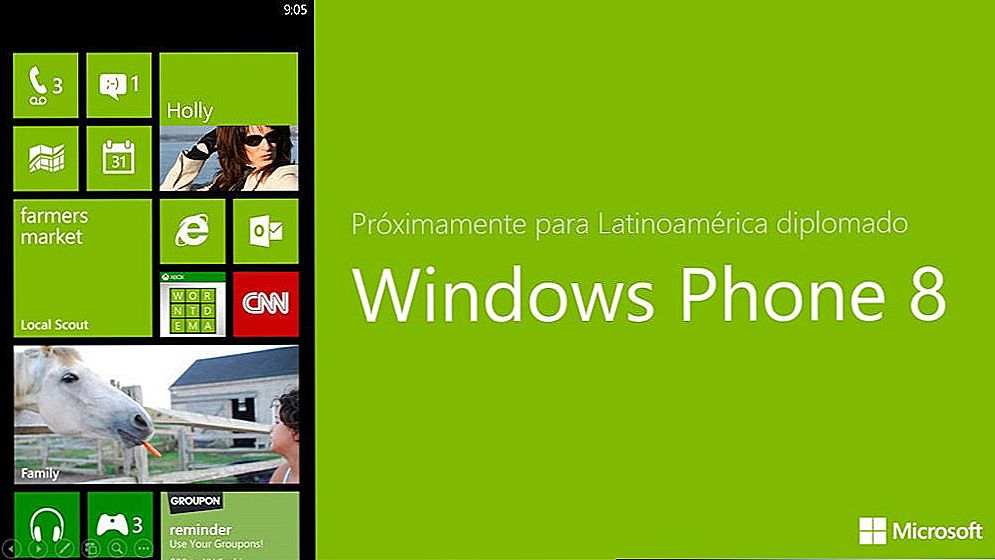Každý používateľ trávi väčšinu času v počítači na internete. Navštevovanie sociálnych sietí a hľadanie najrôznejších informácií, či už ide o obrázky, videá, hudbu alebo iný obsah, je niečo, bez ktorého si nikto v modernom svete nemôže predstaviť svoj život. Existuje celý rad prehliadačov a "vyhľadávačov", ktoré majú svoje výhody a nevýhody, medzi ktorými si každý užívateľ vyberá to, čo má rád. V tomto článku zisťujeme, ako zmeniť predvolený vyhľadávací nástroj v každom z obľúbených webových prehliadačov. Začnime. Poďme!

Pre tých, ktorí používajú prehliadač Google Chrome, postupnosť krokov je nasledujúca:
- Otvorte ponuku prehliadača (ikona vo forme troch vodorovných pruhov);
- Prejdite na nastavenia.
- V bloku "Vyhľadávanie" kliknite na tlačidlo "Spravovať vyhľadávacie stroje";
- Zobrazí sa okno so zoznamom všetkých možností, kde si musíte vybrať ten správny;
- Vedľa názvu sa zobrazí tlačidlo "Použiť predvolene". Kliknite na ňu.

V rovnakých nastaveniach môžete pridať stroje ako sú napr. Rambler, Bing alebo Mail.ru, ktoré nemusia byť v zozname. Pre Yandex.Browser je všetko takmer rovnaké.
Ak používate prehliadač Internet Explorer, postupujte nasledovne:
- Kliknite na šípku umiestnenú v blízkosti ikony lupy v paneli s adresou a kliknite na riadok "Pridať";
- V okne, ktoré sa otvorí, vyberte požadovanú možnosť z ponúkaných a pridajte ju do programu Internet Explorer pomocou príslušného tlačidla.
- Nezabudnite skontrolovať "Použiť predvolené nastavenie".

Vo webovom prehliadači Mozilla Firefox celý proces vyzerá takto:
- Kliknite na obrázok vyhľadávacieho nástroja vedľa panela s adresou.
- V otvorenom zozname vyberte požadovanú možnosť;
- V prípade, že chýba, kliknite na položku Správa vyhľadávacích nástrojov.
- Ďalej postupujte podľa odkazu s doplnkami;
- V zobrazenom zozname vyberte požadovaný zoznam a kliknite na tlačidlo "Pridať do Firefoxu".
- Nezabudnite začiarknuť políčko "Urobiť aktuálny ...";
- Na konci kliknite na tlačidlo "Pridať".

Ak chcete zmeniť parametre vyhľadávania v službe Opera, postupujte podľa nasledujúcich krokov:
- Pomocou kombinácie klávesov Alt + P prejdite na nastavenia.
- V menu vľavo prejdite na kartu "Prehliadač";
- V sekcii Vyhľadávanie zadajte požadované zariadenie.
Ak používate program Microsoft Edge, parametre sa upravujú nasledovne:
- Kliknutím na ikonu vo forme troch bodov prejdete do ponuky Edge;
- Ďalej kliknite na položku "Zobraziť rozšírené možnosti".
- V sekcii "Hľadať v paneli s adresou pomocou" kliknite na položku "Pridať nové".
- Zobrazí sa špeciálne pole, v ktorom musíte zadať adresu požadovaného zariadenia;
- Kliknite na odkaz Použiť predvolenú adresu umiestnenú pod poľom adresy.
Používatelia počítačov Apple s inštalovaným programom Safari musia urobiť nasledovné:
- Otvorte ponuku Safari;
- Prejdite na nastavenia.
- Prejdite na kartu Vyhľadávanie.
- V príslušnom poli nastavte požadovanú možnosť.
Teraz môžete ľahko nainštalovať svoj obľúbený vyhľadávací nástroj na ľubovoľnom prehliadači. Keďže si sám upravíte Opera, Chrome, Edge, Internet Explorer, Mozilla, Safari alebo Yandex, bude to oveľa pohodlnejšie a príjemnejšie pre prácu s týmto alebo oným programom. V komentároch napíšte, či článok vám pomohol vyriešiť otázku a opýtať sa, či niečo zostalo nepochopiteľné.